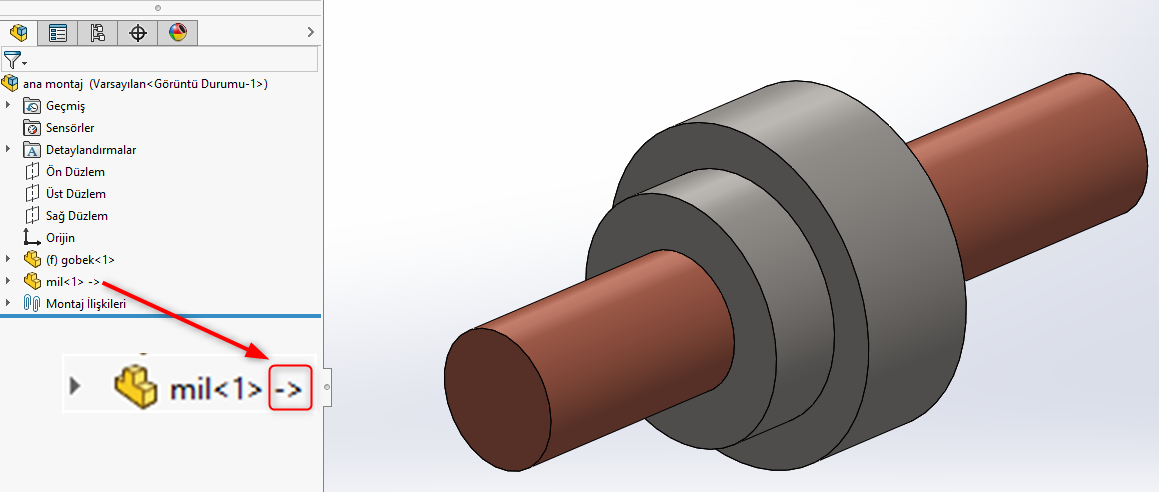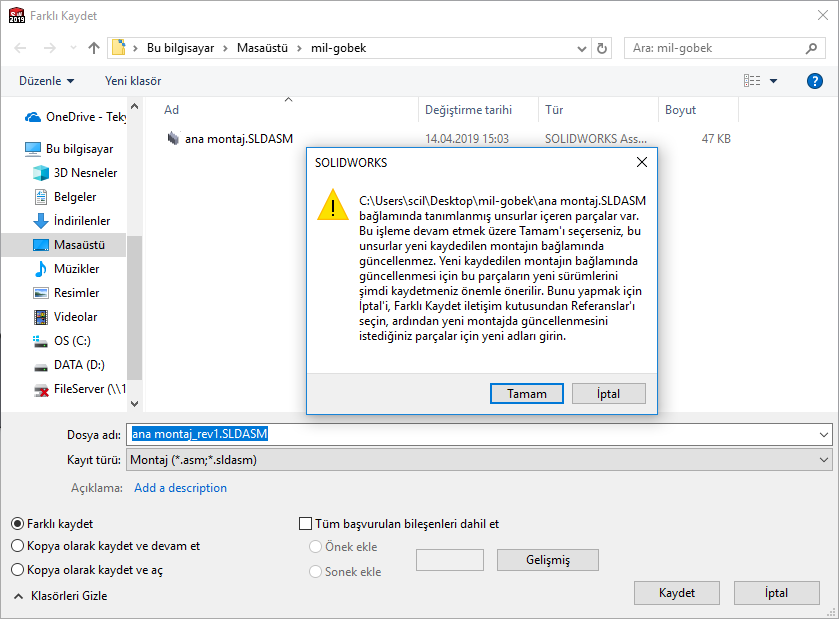Son güncelleme: 21.12.2023
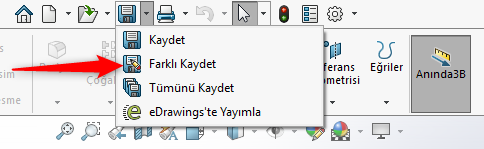
Bir dosyayı kaydetmenin birçok yolu yolu vardır. SOLIDWORKS içerisinden dosyayı kaydet komutu tıklandığında dosya, mevcut dosyanın üzerine yazılarak kaydedilir. Ancak bir dosyayı farklı bir isimde kaydetmek istediğinizde karşımıza çeşitli Farklı Kaydet seçenekleri çıkar. Eğer farklı kaydedilmek istenilen dosya, SOLIDWORKS’te açık olan bir dosyada kullanılıyor ise, aşağıdaki uyarıyı alırsınız ve seçiminizi yaptıktan sonra farklı kaydetme penceresine yönlendirilirsiniz. Arka planda açık değil ise direkt Farklı Kaydet penceresi açılır.
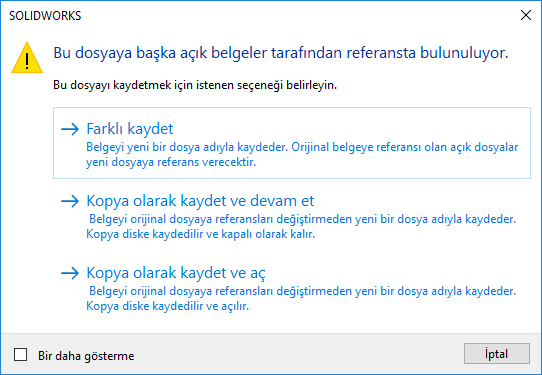
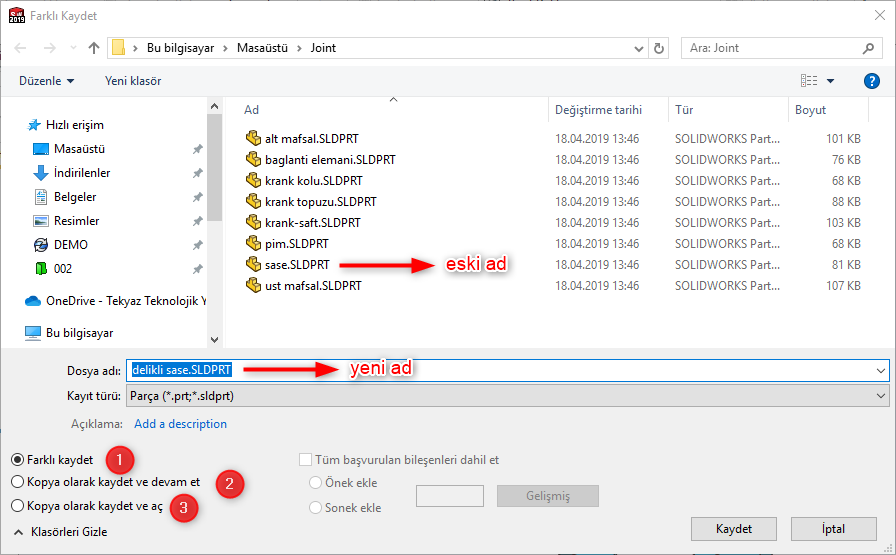
1- Farklı Kaydet
Açık olan belgeyi yeni bir isim ile kaydeder veya farklı bir formatta kaydetmenize olanak tanır. Orijinal dosyayı kaydetmez ve açık dosyayı yeni bir isimle farklı olarak kaydeder.
Eğer farklı kaydetmeye çalıştığınız dosyanın, SOLIDWORKS’te açık olan referans verdiği bir dosya var ise bu komutu kullanırken dikkatli olmak gerekir. Bu durumda yukarıdaki gibi ekran görüntüsü ile karşılaşırsınız. Bu ekranda ‘Farklı Kaydet’ komutu kullanıldığında, değişiklik yaptığınız dosya farklı bir şekilde kaydedilir ve sadece arka planda açık olan dosyalar yeni oluşan dosyaya referans verir.
Aşağıdaki resimlerdeki örnekte “sase” adlı parça, SOLIDWORKS içerisinde kullanıldığı montaj açıkken “delikli sase” isminde farklı olarak kaydedilmiştir. Böylece yeni oluşturulan “delikli sase” parçası, montaj içerisinde “sase” parçasının yerini alır.
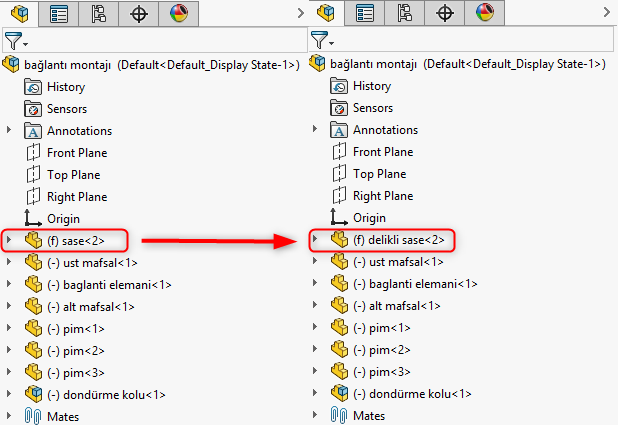
2- Kopya Olarak Kaydet ve Devam Et
Bu komut kullanıldığında orijinal dosya etkilenmeden kopyası kaydedilir ve kapatılır. Orijinal dosya açık kalır. Orijinal belgeye verilen referanslar kopya dosyaya aktarılmaz. Dosya montajda kullanılıyorsa montaj bu işlemden etkilenmez.
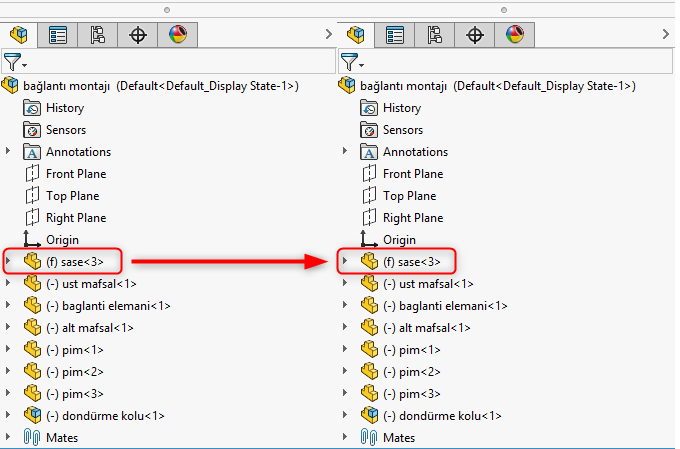
3- Kopya Olarak Kaydet ve Aç
Bu komut ile orijinal dosya bir değişiklik olmadan kopyası kaydedilir ve her iki dosya da açık kalır. Orijinal belgeye verilen referanslarda bir değişiklik meydana gelmez. Dosya montajda kullanılıyorsa montaj bu işlemden etkilenmez.
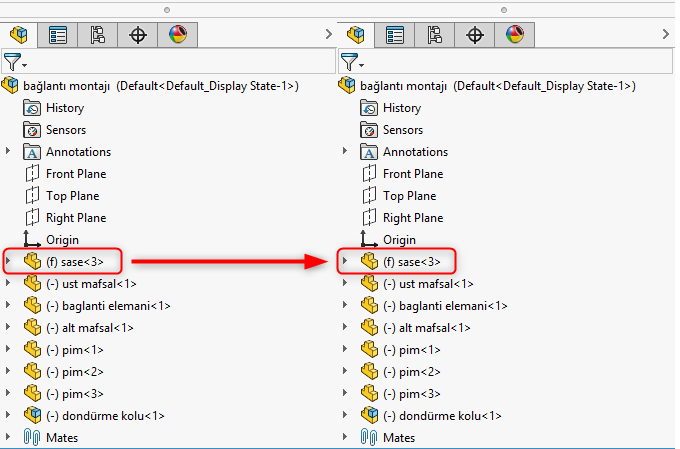
-
Tüm Başvurulan Bileşenleri Dahil Et
Eğer bir montaj ya da teknik resim dosyasını farklı kaydederken referans aldığı parça ve montaj dosyalarını da topluca farklı kaydetmek istiyorsanız, bu seçeneği seçebilirsiniz. Ayrıca ön ek veya son ek de ekleyerek farklı kaydedilecek tüm referansların kolayca isimlerini değiştirebilirsiniz.
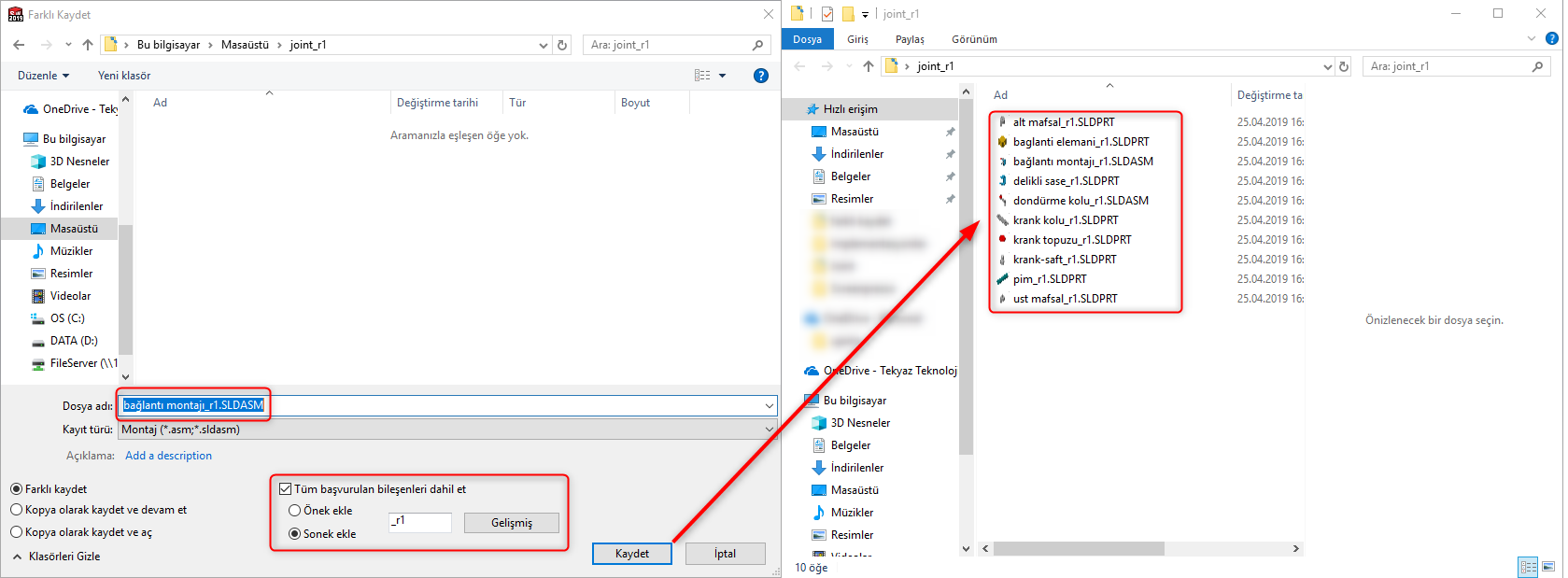
-
Gelişmiş
Gelişmiş seçeneği ile yine farklı kaydedilmek istediğiniz dosyanın, alt referanslarından seçtiklerinizi, ön ek veya son ek ekleyerek istediğiniz konuma kaydedebilirsiniz. Aşağıdaki örnekte de ana “bağlantı montajı” ve “ust mafsal” isim ve konum değiştirilerek farklı kaydedilmiştir.
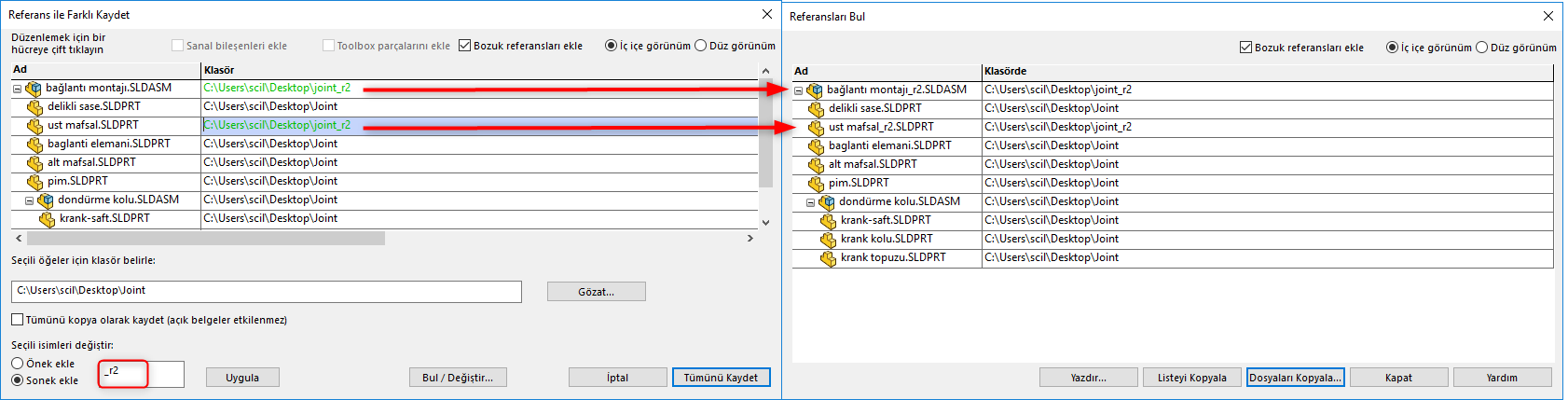
-
Unsur Referansı Olan Dosyayı Farklı Kaydetme
Eğer bir montaj içerisinde birbirine referanslı bileşenler var ise, farklı kaydetme komutunu kullanırken dikkatli olunmalıdır. Örneğin aşağıdaki gibi mil ve göbek parçaları içeren bir montaj düşünelim. Mil tasarlanırken, milin çapı göbeğin çapına referanslanmış. (Unsur ağacında mil bileşeninin yanında bulunan ok işareti de referanslı olduğu anlamına gelir) Yani göbeğin çapı değiştikçe referanstan ötürü milin çapı da değişmektedir. Böyle bir montajı farklı kaydetmek istediğinizde unsur referanslı montaj uyarısını alırsınız. Bu uyarıyı göz ardı edip tamam işaretlerseniz, yeni oluşan revize montajda bileşen referansları güncellenmeyecektir. Diğer bir deyişle göbeğin çapı değiştiğinde yeni montajdaki milin çapı değişmeyecektir. Bu hataya düşmemek için referanslı çizilen parçayı da (mil) ana montaj ile birlikte farklı kaydederek işlem yapmak gerekir. (Gelişmiş komutu içerisinden istenilen dosya farklı kaydedilebilir). Böylece göbeğin çapı değiştiğinde hem orijinal montajdaki mil hem de revize montajdaki mil değişmiş olacaktır.